
Saviez-vous qu'Apple Maps dispose d'une fonctionnalité qui vous permet de "regarder autour de vous" comme si vous étiez sur le terrain dans certaines régions ? En effet, il le fait, disponible pour iPhone et iPad.
La plupart d'entre nous connaissent le "Street View" de Google, une fonctionnalité astucieuse de Google Maps qui vous permet de visualiser des images panoramiques au niveau de la rue de diverses villes du monde. Lorsque Street View a été introduit pour la première fois en 2007, il était en avance sur son temps, mais aujourd'hui, Google n'est pas le seul acteur dans ce domaine avec de nombreux concurrents à surveiller, le dernier en date étant Apple.
La société basée à Cupertino a récemment commencé à déployer une fonctionnalité similaire à Apple Maps aux États-Unis, simplement appelée "Look Around". Franchement, Apple a pris son temps pour ajouter cette fonctionnalité, compte tenu du fait que cela fait sept ans qu'Apple a remplacé Google Maps sur les appareils iOS par son propre service de cartographie Web.
Si vous êtes l'un de ces utilisateurs d'iOS intéressés à essayer cette fonctionnalité et à voir comment elle se compare à Street View, vous êtes au bon endroit. Dans cet article, nous expliquerons exactement comment vous pouvez utiliser Look Around sur Apple Maps pour iPhone et iPad.
Comment utiliser Look Around sur Maps pour iPhone et iPad.
Actuellement, la nouvelle fonctionnalité "Look Around" n'est disponible que pour certains emplacements et les grandes villes, y compris des villes populaires comme Los Angeles, New York, Las Vegas et San Francisco, mais la fonctionnalité va se développer, il vaut donc la peine de vérifier d'autres emplacements aussi. Donc, si vous souhaitez savoir comment accéder à cette fonctionnalité, suivez simplement les étapes ci-dessous.
- Ouvrez l'application "Maps" depuis l'écran d'accueil de votre iPhone ou iPad.
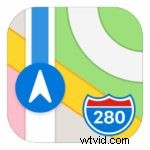
- Saisissez l'un des emplacements pris en charge dans la barre de recherche et appuyez sur Rechercher sur votre clavier.
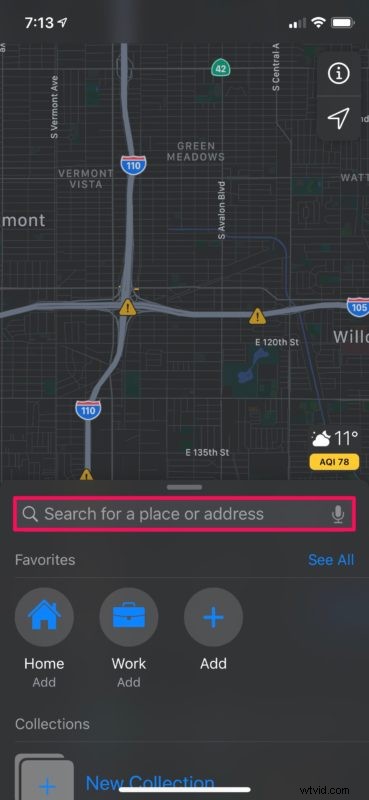
- Maps vous emmènera maintenant à l'emplacement recherché. Ici, zoomez simplement lentement jusqu'à ce que vous obteniez une icône "jumelles" en haut à droite de l'écran.
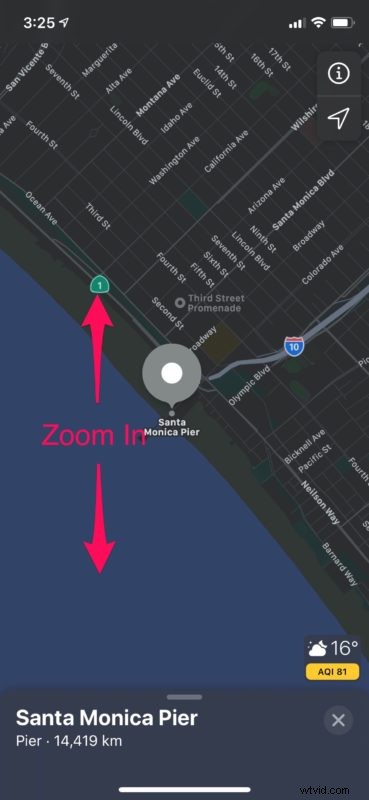
- Comme vous pouvez le voir dans la capture d'écran ci-dessous, il se trouve juste en dessous de l'icône de navigation. Appuyez sur "l'icône binoculaire" pour passer à l'étape suivante.
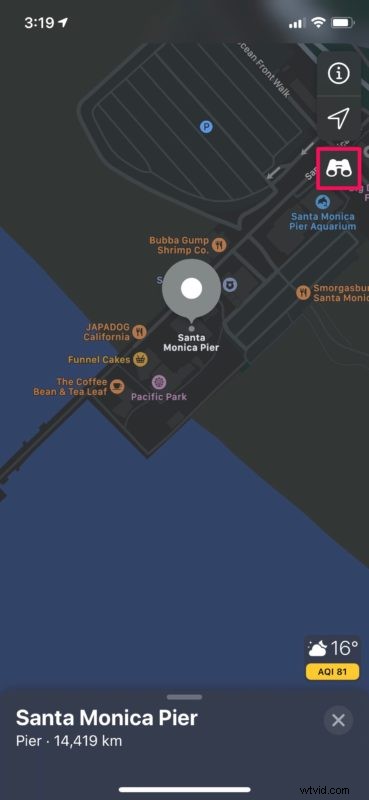
- Vous verrez maintenant un aperçu de la fonctionnalité "Regarder autour de vous" en haut de votre écran. L'épingle sur la carte sera désormais indiquée par une icône binoculaire, qui peut être déplacée pour obtenir un aperçu de la vue de la rue de l'emplacement identifié. Si vous souhaitez utiliser Look Around en mode plein écran, appuyez sur l'icône "étirer" dans le coin supérieur gauche de votre écran.
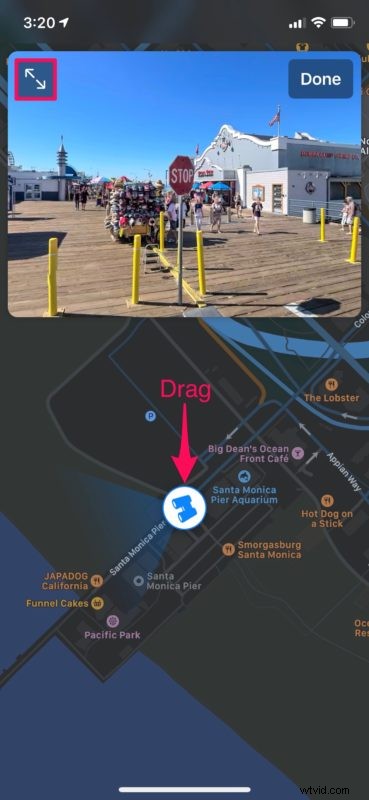
- Ici, si vous voulez regarder dans les rues, appuyez simplement n'importe où sur l'écran et faites un panoramique pour une vue à 360 degrés. Lorsque vous êtes prêt à quitter le mode Look Around, appuyez sur "Terminé" pour revenir aux cartes habituelles.
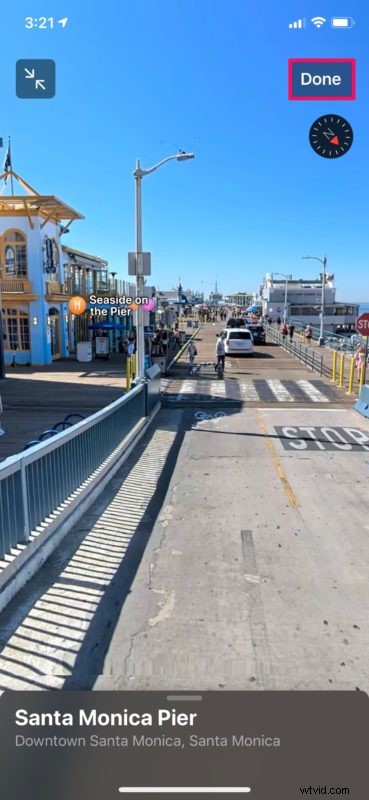
C'est à peu près tout ce qu'il y a à faire.
Si vous avez la chance de résider dans l'un des emplacements actuellement pris en charge, vous serez heureux de savoir que la fonctionnalité fonctionne de manière transparente. Les points d'intérêt importants tels que les entreprises, les restaurants, les monuments, etc. sont tous mis en évidence dans Look Around pour un accès rapide.
Si vous vivez dans une ville, une région ou un pays où Look Around n'est pas encore disponible, ne vous inquiétez pas. Vous pouvez profiter d'autres fonctionnalités pratiques d'Apple Maps telles que "Look Inside" qui vous permet d'accéder aux cartes intérieures des aéroports, des centres commerciaux et d'autres sites remarquables pendant que vous attendez patiemment son déploiement. Ou vous pouvez simplement utiliser Google Street View, qui est un peu plus omniprésent pour toutes sortes d'emplacements mondiaux.
Par rapport à Google Street View, Apple Maps Look Around est un peu limité avec moins de villes et d'emplacements pris en charge pour le moment, il faudra donc peut-être un certain temps à Apple pour rattraper les attentes fixées par Google Street View.
Apple a promis de déployer cette fonctionnalité dans d'autres pays et régions au fil du temps, mais nous devrons simplement attendre et voir à quelle vitesse ils peuvent étendre la couverture. Look Around a été rendu possible grâce aux propres véhicules de cartographie d'Apple qui sont équipés de plusieurs caméras et capteurs lidar qui aident à capturer des images au niveau de la rue lorsqu'ils traversent divers endroits.
Avez-vous essayé Look Around dans Apple Maps ? Vivez-vous dans l'une des villes prises en charge ou attendez-vous patiemment sa disponibilité dans votre région ? Faites-nous part de vos réflexions et opinions sur ce nouvel ajout au service de cartographie d'Apple dans la section des commentaires ci-dessous.
